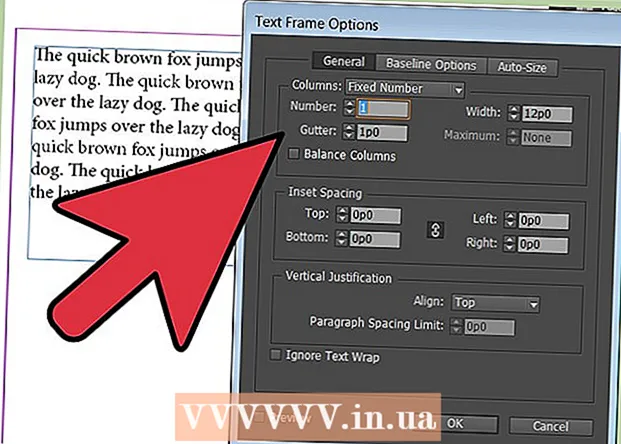Schrijver:
William Ramirez
Datum Van Creatie:
15 September 2021
Updatedatum:
1 Juli- 2024
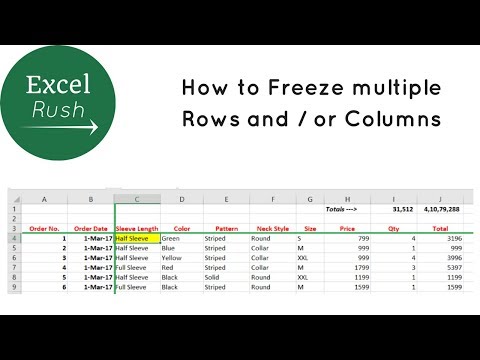
Inhoud
- Stappen
- Methode 1 van 3: Toevoegen in een cel
- Methode 2 van 3: Waarden uit verschillende cellen toevoegen
- Methode 3 van 3: De kolomsom bepalen
- Tips
- Waarschuwingen
Een van de vele functies in Microsoft Excel is de mogelijkheid om de som van meerdere waarden op te tellen. In Microsoft Excel kunnen waarden op verschillende manieren worden toegevoegd, van het tellen van het bedrag in één cel tot het tellen van het bedrag in een hele kolom.
Stappen
Methode 1 van 3: Toevoegen in een cel
 1 Excel starten.
1 Excel starten.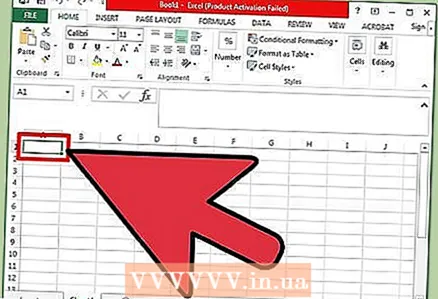 2 Klik op de cel.
2 Klik op de cel. 3 Voer teken in =.
3 Voer teken in =. 4 Voer het nummer in dat u aan de andere wilt toevoegen.
4 Voer het nummer in dat u aan de andere wilt toevoegen. 5 Voer teken in +.
5 Voer teken in +. 6 Voer een ander nummer in. Elk volgend nummer moet worden gescheiden door een teken +.
6 Voer een ander nummer in. Elk volgend nummer moet worden gescheiden door een teken +.  7 Klik op ↵ Enterom alle getallen in de cel toe te voegen. Het eindresultaat wordt in dezelfde cel weergegeven.
7 Klik op ↵ Enterom alle getallen in de cel toe te voegen. Het eindresultaat wordt in dezelfde cel weergegeven.
Methode 2 van 3: Waarden uit verschillende cellen toevoegen
 1 Excel starten.
1 Excel starten. 2 Voer een getal in de cel in. Onthoud de locatie (bijvoorbeeld A3).
2 Voer een getal in de cel in. Onthoud de locatie (bijvoorbeeld A3).  3 Voer het tweede getal in een andere cel in. De volgorde van de cellen doet er niet toe.
3 Voer het tweede getal in een andere cel in. De volgorde van de cellen doet er niet toe.  4 Voer teken in = naar de derde cel.
4 Voer teken in = naar de derde cel.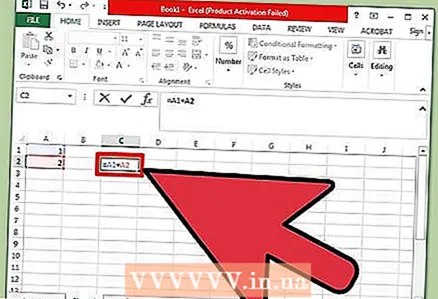 5 Voer de locatie in van de cellen met cijfers na het teken =. Een cel kan bijvoorbeeld de volgende formule bevatten: = A3 + C1.
5 Voer de locatie in van de cellen met cijfers na het teken =. Een cel kan bijvoorbeeld de volgende formule bevatten: = A3 + C1.  6 Klik op ↵ Enter. De som van de getallen wordt weergegeven in de cel met de formule!
6 Klik op ↵ Enter. De som van de getallen wordt weergegeven in de cel met de formule!
Methode 3 van 3: De kolomsom bepalen
 1 Excel starten.
1 Excel starten.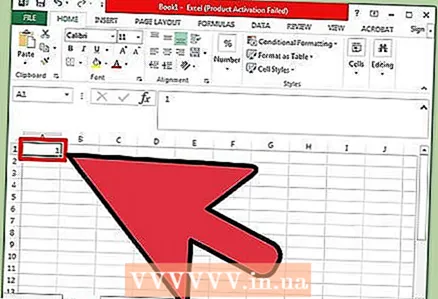 2 Voer een getal in de cel in.
2 Voer een getal in de cel in. 3 Klik op ↵ Enteréén cel naar beneden te gaan.
3 Klik op ↵ Enteréén cel naar beneden te gaan. 4 Voer een ander nummer in. Herhaal zo vaak als de cijfers moeten worden toegevoegd.
4 Voer een ander nummer in. Herhaal zo vaak als de cijfers moeten worden toegevoegd.  5 Klik op de letter van de kolom bovenaan het venster.
5 Klik op de letter van de kolom bovenaan het venster. 6 Zoek de som van de kolom. De "SOM"-waarde wordt weergegeven aan de linkerkant van de zoombalk in de rechterbenedenhoek van de pagina.
6 Zoek de som van de kolom. De "SOM"-waarde wordt weergegeven aan de linkerkant van de zoombalk in de rechterbenedenhoek van de pagina. - In plaats daarvan kunt u de toets ingedrukt houden Ctrl en klik op elke cel. De waarde "SOM" geeft de som van de geselecteerde cellen weer.
Tips
- Kopieer en plak gegevens uit andere Microsoft Office-programma's (bijvoorbeeld uit Word) in Excel om snel de som van waarden te berekenen.
Waarschuwingen
- Excel Mobile heeft mogelijk geen functie om de som van een kolom te berekenen.